引言
在使用迅雷下载文件的过程中,有时会遇到字体模糊的问题。这种情况可能会影响用户的体验,尤其是在需要查看下载进度或管理下载任务时。本文将详细讲解如何处理迅雷下载字体模糊的问题。
原因分析
首先,我们需要了解导致字体模糊的可能原因。常见的原因包括显示器分辨率设置不当、系统字体渲染问题,以及迅雷软件本身的设置问题。
显示器分辨率设置
显示器的分辨率设置如果不符合最佳分辨率,可能会导致字体显示不清晰。建议调整显示器到推荐的分辨率。
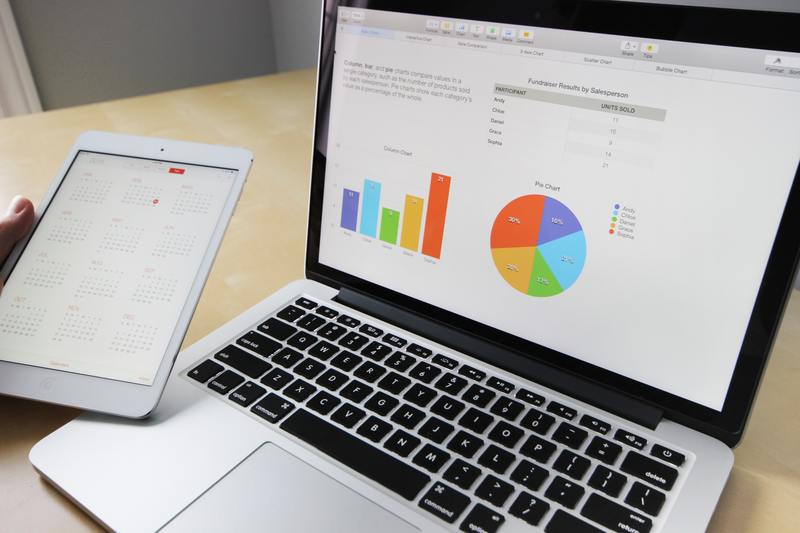
系统字体渲染
操作系统的字体渲染设置可能会影响到应用程序中的字体显示。Windows系统用户可以通过调整“ClearType文本调谐器”来改善字体显示效果。
迅雷软件设置
迅雷软件自身的设置有时也会影响字体显示。检查迅雷的显示设置,确保没有设置成低质量的显示模式。
解决方法
了解了可能的原因后,我们可以采取相应的措施来解决字体模糊的问题。
调整显示器分辨率
右键点击桌面,选择“显示设置”,在弹出的窗口中选择“显示器”,然后调整分辨率到推荐的设置。通常情况下,系统会自动推荐一个最佳分辨率。
优化系统字体渲染
在Windows系统中,用户可以通过“ClearType文本调谐器”来优化字体渲染。具体操作步骤如下:
按下“Win + S”组合键,输入“ClearType”,并选择“调整ClearType文本”。
按照屏幕上的提示完成调整过程。
检查迅雷设置
打开迅雷软件,进入“设置”菜单。在“显示”或“界面”选项卡中,检查是否有影响字体清晰度的设置,例如“低分辨率模式”或“简化界面”等。如果有,将其调整到高质量模式。
总结
通过以上步骤,基本可以解决迅雷下载字体模糊的问题。调整显示器分辨率、优化系统字体渲染以及检查迅雷软件设置都是有效的方法。希望本文对您有所帮助,让您在使用迅雷下载文件时获得更好的体验。










